u盘装机步骤 装机步骤介绍
时间:2023-04-21 17:28:31
小编:1001下载
阅读:
在手机上看
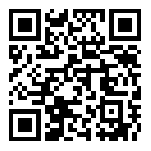
手机扫描阅读
现如今用户解决电脑卡顿现象的方法最实用的就是进行电脑系统重装,并且大部分用户都是使用的U盘启动创新装机的方法,这个方法方便快捷,安全可靠,只要简单几个步骤就能够完成,这里就为大家带来使用U盘装机步骤的介绍,一起来学习看看吧。

u盘装机步骤介绍
1. 首先将已经下载好的Windows镜像文件拷贝到制作好的U盘的GHO文件夹中。
2. 接着讲这块U盘插入到要装机的电脑的USB接口上,随后进行重启。
3. 在开机页面出现后按下进入BIOS的快捷键,进入后将U盘启动设置为首选启动项,并按F10保存。
4. 随后再次重启就可以进入到U盘启动的菜单页面,选择你要安装的系统版本。
5. 进入到PE系统后,经过一些常规的设置就可以开始自动装机了,耐心的等待即可。
6. 随后电脑会再次重启,安装完剩余的过程即可进入桌面。
以上就是关于u盘装机步骤介绍了,希望对你有所帮助。
相关阅读 更多
-
 装机软件哪个好 装机软件推荐如今市面上有着太多的一键装机软件,并且功能非常的丰富强大,让很多的电脑小白都能够轻松的一键装机,但是有些装机软件会捆绑一些垃圾软件,并不是绿色无毒的,让很多用户比较担心,这里就为大家推荐几款装机软件,时间:2023-04-21
装机软件哪个好 装机软件推荐如今市面上有着太多的一键装机软件,并且功能非常的丰富强大,让很多的电脑小白都能够轻松的一键装机,但是有些装机软件会捆绑一些垃圾软件,并不是绿色无毒的,让很多用户比较担心,这里就为大家推荐几款装机软件,时间:2023-04-21 -
 电脑装机教程 电脑装机教程图解现在的电脑版本很多,有很多用户想要更换新版本的系统都会使用装机软件进行安装,为了快速的能使用到全新版本的系统,一键装机软件就十分的受欢迎,那么该如何使用装机软件进行电脑装机呢,这里就为大家带来电脑装机时间:2023-04-21
电脑装机教程 电脑装机教程图解现在的电脑版本很多,有很多用户想要更换新版本的系统都会使用装机软件进行安装,为了快速的能使用到全新版本的系统,一键装机软件就十分的受欢迎,那么该如何使用装机软件进行电脑装机呢,这里就为大家带来电脑装机时间:2023-04-21 -
 装机系统哪个最好 装机系统哪个好用当你的电脑出现一些问题的时候可以通过重新安装系统得到很好的解决,并且这个方法并不难,不用麻烦去电脑店维修,用户可以使用一些比较方便的装机系统软件在自己动手,现在系统装机已经大众化了,有哪些装机系统软件时间:2023-04-21
装机系统哪个最好 装机系统哪个好用当你的电脑出现一些问题的时候可以通过重新安装系统得到很好的解决,并且这个方法并不难,不用麻烦去电脑店维修,用户可以使用一些比较方便的装机系统软件在自己动手,现在系统装机已经大众化了,有哪些装机系统软件时间:2023-04-21 -
 启动u盘重装系统步骤 重装系统步骤介绍用户们进行重装电脑有很多的方法,其中使用U盘启动重装系统是一个简便快速的方法,用U盘安装系统非常的使用,可以为我们省下不少操作步骤,这里就为大家带来关于启动U盘重装系统步骤介绍,一起来看看吧。时间:2023-04-21
启动u盘重装系统步骤 重装系统步骤介绍用户们进行重装电脑有很多的方法,其中使用U盘启动重装系统是一个简便快速的方法,用U盘安装系统非常的使用,可以为我们省下不少操作步骤,这里就为大家带来关于启动U盘重装系统步骤介绍,一起来看看吧。时间:2023-04-21 -
 u盘启动工具软件排名 u盘启动工具软件排名一览如今市面上有着太多类型的U盘启动工具软件,很多用户在进行U盘重装电脑的操作中不知该如何选择U盘启动工具软件,不同的U盘启动工具软件有着不同的作用与功能,这里就为大家带来U盘启动工具软件排名一览,一起来时间:2023-04-21
u盘启动工具软件排名 u盘启动工具软件排名一览如今市面上有着太多类型的U盘启动工具软件,很多用户在进行U盘重装电脑的操作中不知该如何选择U盘启动工具软件,不同的U盘启动工具软件有着不同的作用与功能,这里就为大家带来U盘启动工具软件排名一览,一起来时间:2023-04-21
热门阅读
-
 暗区突围兑换码2023 暗区突围兑换码CDKEY2023
暗区突围兑换码2023 暗区突围兑换码CDKEY2023
阅读:3699
-
 梦幻西游手游69最强门派2021 梦幻西游手游69最强门派
梦幻西游手游69最强门派2021 梦幻西游手游69最强门派
阅读:3120
-
 梦幻西游房子功能 梦幻西游房间各种作用攻略
梦幻西游房子功能 梦幻西游房间各种作用攻略
阅读:2747
-
 原神完整攻略 原神全部通关攻略教学
原神完整攻略 原神全部通关攻略教学
阅读:2736
-
 实况足球2023升黑降金最新名单 新赛季升黑降金球员名单一览
实况足球2023升黑降金最新名单 新赛季升黑降金球员名单一览
阅读:2725




















